Win10绕过天翼校园客户端上网的操作方法
发布时间:2018-06-08 09:57:44 浏览数: 小编:yimin
很多小伙伴每次登录校园网都需要要天翼客户端登录,那怎么绕过它吗?可以的,下面就带大家操作游戏,有需要的赶紧看过来吧吧。
系统推荐:番茄花园win10系统下载
第一步:你需要用校园天翼宽带拨号登陆一次电信网,登陆过后就会出来这个
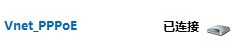
第二步:
断开网络,并退出校园宽带软件。
打开网络和共享中心---更改适配器设置---右键Vnet_PPPoE---属性
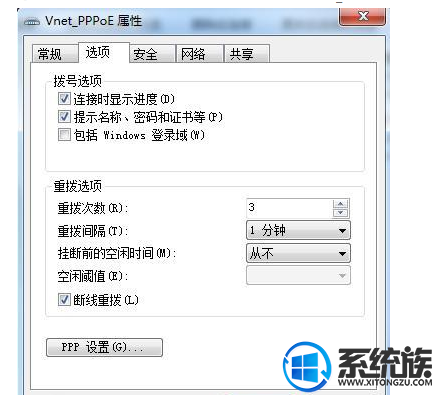
如图,在选项页---拨号选项 把前两个点上, 重播选项 重播次数3 重播间隔 1分钟 断线重播也点上
然后在安全选项卡里面把chap点没了
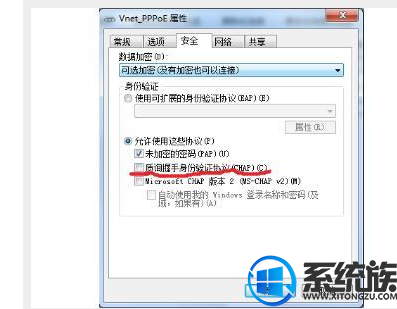
好了 确定就行了
第三步:
然后右键Vnet_PPPoE选择连接,如图设置帐号,在帐号前面添加 ^~2 这个3个字符,密码就是你发送短信获取的密码 . 然后你会发现你成功不通过校园客户端连接上网络了

以上便是怎么绕过天翼校园客户端上网的操作方法啦,感兴趣的小伙伴可以动手尝试一下,希望可以帮助到你。
觉得本文不错就收藏起来吧,感谢大家对我们系统族的喜欢和支持。
上一篇: win10屏幕感觉小如何扩大



















